华为cce敏捷版体验安装实录
前言本文记录了华为容器云CCE敏捷版的安装过程 。 系统资源有限 , 我们在一台64G的pc机上安装vmware hypervisor , 再创建1台master , 2台node , 模拟实验环境 。
配置如下:
节点hostname规格IP说明1hwm1cpu:4 cores/ 内存:16G/硬盘:200G10.0.135.35master节点2hwn1cpu:4 cores/ 内存:8G/硬盘:100G10.0.135.35work节点13hwn2cpu:4 cores / 内存:8G/硬盘:100G10.0.135.35work节点2
安装前的准备
- 创建虚拟机
- 申请试用版license
- 安装操作系统
- 修改yum源
mac地址应该设置为手动 , 记录下来后期需要.
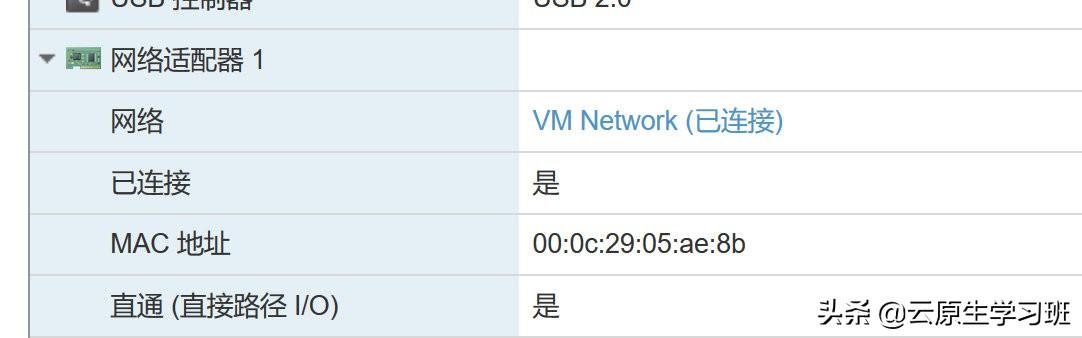 文章插图
文章插图如果启动vmware时提示mac地址冲突:
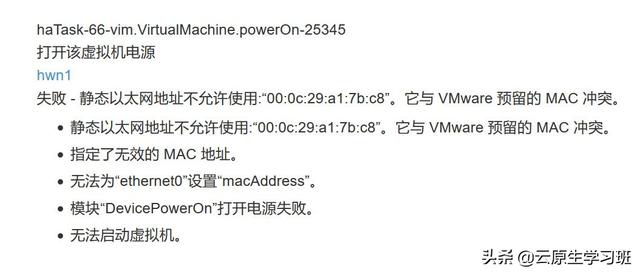 文章插图
文章插图可以修改虚拟机的vmx文件 , 屏蔽掉mac地址检查就可以:
ethernet0.checkMACAddress = "false"申请测试license到华为云网站申请试用版的cce授权码 , 或者联系代理商帮助申请 。申请通过后 , 就可以得到一个安装包和一份授权文件 。 如下图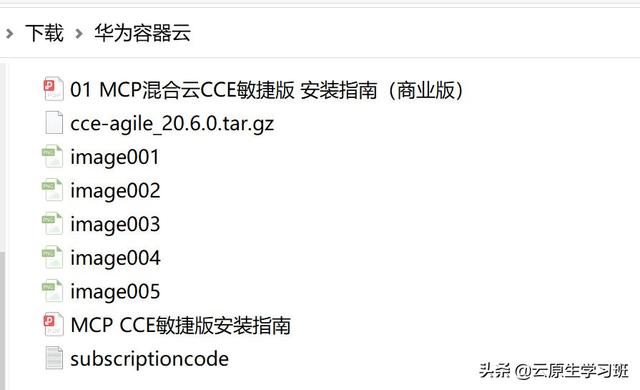 文章插图
文章插图注:华为公司对于cce敏捷版的授权卡得比较严 , 需要提供安装环境的网卡mac地址 。
准备vm操作系统本次测试使用的centos 7.6 1810版本的iso , 采用最小安装方式 。
- 磁盘分区采用自定义分区:
- 也可以把剩余空间都留给/ , 需要200G剩余空间 。
- 配置yum镜像
curl -o /etc/yum.repos.d/CentOS-Base.repo sed -i -e '/mirrors.cloud.aliyuncs.com/d' -e '/mirrors.aliyuncs.com/d' /etc/yum.repos.d/CentOS-Base.repoyum clean allyum makecacheyum update开始安装单机版使用root用户登录完成安装工作 。 /tmp目录需要20G剩余控件 。- 将安装包cce-agile_20.6.0.tar.gz上传到/root下 。
- 解压到/root目录下 。
tar xzf cce-agile_20.6.0.tar.gz -C /root- 将授权码拷贝到/root/cce-agile/license,文件名改为license.txt 。
- 安装cce
cd /root/cce-agile/binsudo ./cceadm start【华为cce敏捷版体验安装实录】安装如下: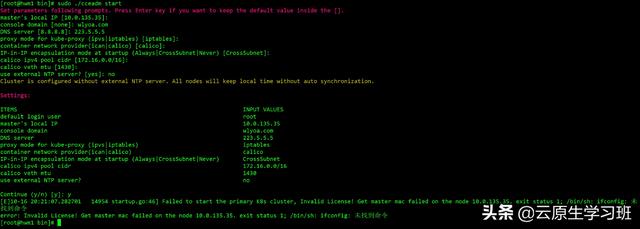 文章插图
文章插图- 设置master的ip,dns服务器地址
- use external NTP server我选择了不使用外部ntp,单机模式不需要进行节点时间同步 。 其他采用默认值 。
- 注1:发现安装脚本依赖上古时期的ip配置工具ifconfig , 需要安装 。
yum install net-tools.x86_64 -y- 注2:需要安装ntpdate
yum install ntpdate -y- 注3:需要设置系统语言为英语 , 否则在磁盘空间检查时报错:
localectlset-locale LANG=en_US.UTF-8
- 为了不浪费碎屏险故意敲碎屏幕,华为鉴定人为损坏,还给保修?
- 华为疑出售荣耀品牌业务?荣耀是不可能被卖的
- 华为、腾讯、万科员工职业发展体系建设与实践
- 原来华为手机是开会神器,60秒输出500字,一键自动记录
- 华为出售荣耀是怎么回事?空穴来风的谣言,华为官方已辟谣
- 力挺只是嘴上说说?iPhone销量全面完胜,前五不见华为影子
- 借华为转移所有人注意力?美国隐藏太深,这才是他们真正的目的
- 华为p40收获97%的好评,拍照最强的手机,将迎来尴尬期
- 华为正式宣布!鸿蒙系统确认名单,部分机型无法升级或被淘汰
- 华为芯片困局难解,极有可能出售旗下荣耀?别传谣这是不可能的
